この記事では、Androidスマホを利用しているユーザー向けに、受信したメールを素早く確認する方法を詳しく解説します。
受信したメールを素早く確認するには?
Androidスマホでは、メールを受信するとステータスバーにメールのアイコンが表示されます。
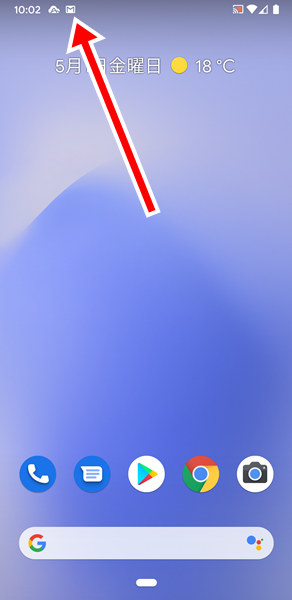
上記がステータスバーに表示されたメールのアイコンです。(封筒に「M」と表示された感じのアイコンがメールのアイコンです)
かなり小さく表示されるので、注意してください。
ステータスバーを上から下にスワイプすることで、通知パネルが表示され、メールを確認することができます。
普通に「Gmail」アプリからメールを確認するよりも、こちらのやり方のほうが素早くメールを確認することが可能です。
ホーム画面から、新たにメールを受信している点を確認できるメリットもありますね。
受信したメールを素早く確認する方法
Androidスマホで、受信したメールを素早く確認するには、
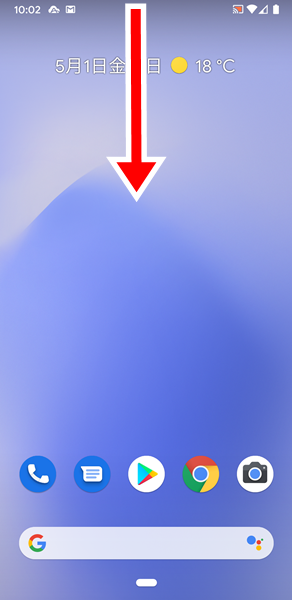
まずは、画面上部の「ステータスバー」に「メール」のアイコンが表示されているを確認します。(まだ確認していないメールがある場合は、必ず「ステータスバー」に「メール」のアイコンが表示されます)
「メール」のアイコンが表示されているを確認したら、「ステータスバー」を上から下にスワイプします。(「ステータスバー」は、Androidスマホの画面の上部全体を占めるため、画面の上部を上から下にスワイプする感じでOKです)
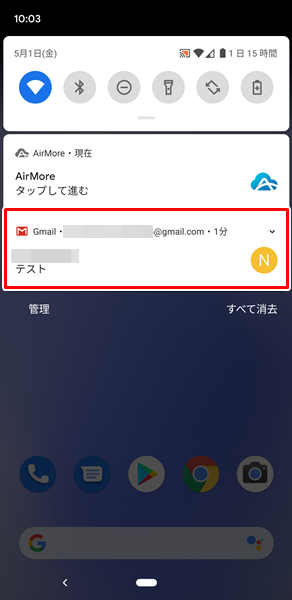
「ステータスバー」を上から下にスワイプすると、通知パネルが表示され、「まだ確認していないメールの通知」を確認することができます。
メールをチェックする場合は、「上記の通知」の部分をタップします。
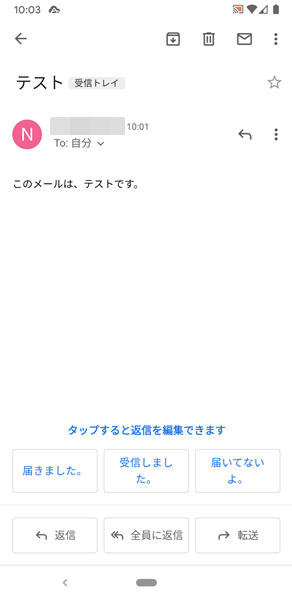
これで「Gmail」アプリを開き、ダイレクトにメールを確認することができます。
普通に「Gmail」アプリからメールを確認する方法
念のため、普通に「Gmail」アプリからメールを確認する方法も解説しておきます。
普通に「Gmail」アプリからメールを確認するには、
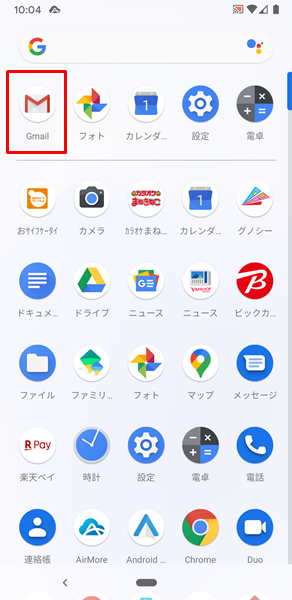
「Gmail」をタップします。
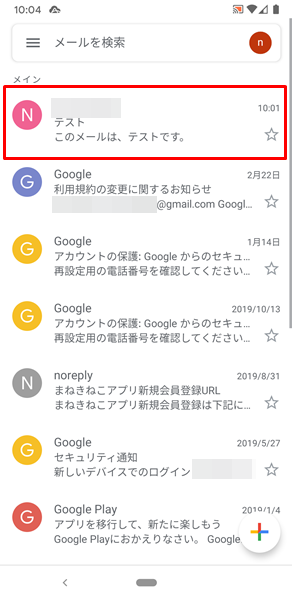
「Gmail」アプリが開かれ、「受信したメールの一覧」が表示されるので、「確認したいメール」をタップします。
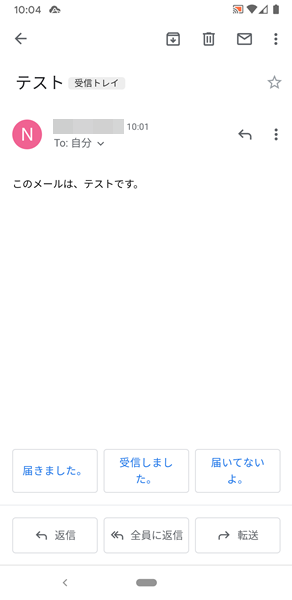
これで、メールを確認することができます。
まとめ
この記事では、Androidスマホを利用しているユーザー向けに、受信したメールを素早く確認する方法を詳しく解説してみました。
毎日のちょっとしたメール確認の手間を短縮するだけでも、長い目で見れば、効率改善に大きく寄与します。
特に仕事で多くのメールをチェックするユーザーにとっては、メール確認の手間を短縮することで、仕事の効率を向上させることができます。
ぜひ、この記事を参考にして、受信したメールを素早くチェックしてみてください。
関連記事
- 【Androidスマホ】「Gmail」アプリでメールの作成を下書きから再開する方法
- 【Androidスマホ】「Gmail」アプリできちんとメールを送信したのかを確認する方法
- 【Androidスマホ】「Gmail」アプリでメールを作成&送信する方法
※この記事で解説した内容は、Androidのバージョンや機種によって異なる場合があるので注意してください。
※この記事で解説した内容は、更新した時点(2023年2月4日)のものになります。